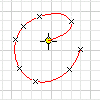
Commencez par sélectionner une face d'une pièce ou un plan de construction afin de l'utiliser comme plan d'esquisse Les plans d'esquisse sont prédéfinis dans les fichiers vides. Si vous travaillez dans un tel fichier, vous pouvez donc commencer immédiatement à tracer vos esquisses.
- Dans le ruban, cliquez sur
l'onglet Esquisse
 le groupe de fonctions Dessiner
le groupe de fonctions Dessiner
 Interpolation Spline
Interpolation Spline
 .
. - Dans la fenêtre graphique, cliquez pour définir le premier point ou sélectionnez un point existant.
- Créez d'autres points de la spline en cliquant dans la fenêtre graphique.
- Cliquez sur OK pour créer la spline et quitter la commande. Cliquez sur Appliquer pour créer la spline et rester dans la commande de spline.
Remarque :
Vous pouvez également importer des points à partir d'une feuille de calcul Microsoft Excel et créer automatiquement des splines ou des lignes passant par ces points (reportez-vous à Importer des points dans des esquisses).
Ajustement de la spline d'interpolation
- Pour supprimer la spline sans supprimer ses points de lissage, convertissez-les en points de centre.
- Pour créer une spline tangente à une ligne ou un arc alors que la commande de spline est activée, cliquez et faites glisser le curseur à partir de l'extrémité de la ligne ou de l'arc.
- Pour modifier la position d'un point de lissage d'une spline, sélectionnez la spline, puis cliquez sur le point approprié et faites-le glisser. Les points de lissage interne sont en forme de losange et leurs extrémités carrées.
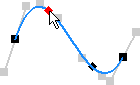
- Pour repositionner la spline, vous pouvez ajouter des cotes à ses points de lissage, appliquer des contraintes à ces derniers ou appliquer des contraintes entre ces points de lissage et une autre géométrie.
- Maintenez la touche Alt enfoncée lorsque vous faites glisser un point de spline pour déplacer d'autres points de spline non contraints afin de conserver la forme de la spline. Certains points contraints ne bougent pas.
- Cliquez sur une poignée passive et faites-la glisser pour l'activer, ou cliquez avec le bouton droit de la souris sur la poignée ou sur un point de lissage et choisissez Activer la poignée dans le menu contextuel.
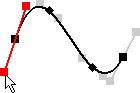
- Pour annuler la modification d'une poignée, sélectionnez la spline, cliquez avec le bouton droit de la souris, puis cliquez sur Réinitialiser la poignée. Cette commande s'applique à la poignée la plus proche du curseur, à moins que vous n'ayez spécifié un point de lissage ou sélectionné une poignée au préalable. La réinitialisation est basée sur la forme active de la spline. Cette commande ne ramène pas toujours la poignée spécifiée à son état de résolution d'origine si d'autres poignées ont été modifiées.
- Pour annuler les modifications de toutes les poignées et restaurer la spline à son état de résolution d'origine, sélectionnez la spline, puis choisissez Réinitialiser toutes les poignées dans le menu contextuel.
- Voir les autres options du menu contextuel.